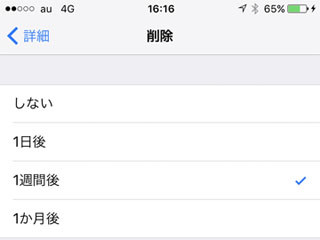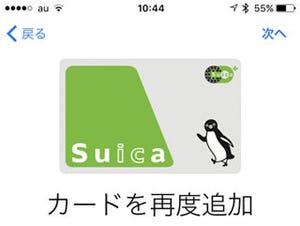iOS 10.3では「2ファクタ認証」が強く推奨されるようになった。2ファクタ認証とは、Apple ID/パスワードの入力にくわえて自身が許可したiOSデバイス(またはSMSの受信が可能な携帯電話)を利用しなければサインインできない、iCloudを利用するための認証手続きのこと。かんたんにいえば認証手続きの二重化によるセキュリティ向上策で、手もとにiPhoneなど2ファクタ認証を有効にした(信頼した)デバイスがないかぎりサインインできないため、万が一Apple IDが流出しても乗っ取り/なりすましを防止できるのだ。
2ファクタ認証を有効にする方法はいくつかあるが、iOS 10.3にアップデート後はじめてiPhoneを利用するとき、画面の指示に従い操作するだけでOK。これでiPhoneに挿入されているSIMの番号が信頼できる電話番号として登録され、以降パソコンでiCloudのWEBサイトにサインインするとき、新しく入手したiOSデバイスでiCloudにサインインするときなどの場面で、6桁の確認コードがiPhoneに通知されるようになる。Apple ID/パスワードにくわえ、その確認コードを入力しなければサインインできないしくみだ。
なにやら負担が多そうに受け取られるかもしれないが、実際に利用してみると流れはスムーズ。初回は確認コードの入力が必要となるサインインも、「信頼」すれば次回以降はApple IDとパスワードの入力だけで済むようになるため、実際のところ手間はかからない。論より証拠、まずはパソコンのWEBブラウザでiCloudにサインインすることから試してみよう。
操作手順をカンタン解説
|
|
|
1 iOS 10.3アップデート後にはじめて起動すると、2ファクタ認証の有効化が促されるので、画面の指示に従い操作する(iPhoneのSIMの番号が信頼できる電話番号として登録される) |
2 パソコンのWEBブラウザでiCloud(icloud.com)にサインインしようとすると、Apple ID/パスワードの入力後に6桁の確認コードの入力を促される |